Indholdsfortegnelse:
- Trin 1: Tænd for dit Move MESH -tag
- Trin 2: Sørg for, at MESH -mærket er tændt
- Trin 3: Åbn MESH
- Trin 4: Opret en ny opskrift
- Trin 5: Par dine MESH -tags
- Trin 6: Det skal vise, at MESH -mærket er parret
- Trin 7: Træk og slip dit flyttetag
- Trin 8: Træk og slip lyd (valgfrit)
- Trin 9: Tilslut MESH -tag til lyd
- Trin 10: Træk og slip HUE Light
- Trin 11: Tilslut MESH Tag til HUE Light
- Trin 12: Tryk på Flyt mærke, Stryg til højre til Orientaion
- Trin 13: Tryk på HUE Light, og du kan ændre farven på HUE Light
- Trin 14: Træk og slip Move MESH -tag igen
- Trin 15: Træk og slip lyd og HUE Light igen, men tilslut det til det andet flyttetag
- Trin 16: Tryk på Flyt -mærket, Stryg til retning, og tryk på en anden
- Trin 17: Gentag op til seks gange for at passe en farve til alle tilgængelige orienteringsindstillinger
- Trin 18: VALGFRIT CASE
- Trin 19: Sørg for, at du justerer mærket og kender alle retningslinjer udefra
- Trin 20: EX: Jeg slog venstre side til venstre for at vide, om jeg vil tænde mit lys (f.eks. Blå) Jeg drejer det til venstre
- Trin 21: Sluk mærket, når det er gjort (batteriet varer op til 30 dage)
- Trin 22: MULIGHED #2

Video: LED MESH TAG TOOL: 22 trin

2024 Forfatter: John Day | [email protected]. Sidst ændret: 2024-01-30 08:25

- bruger flytte MESH -tag
- Philips HUE -lys
- Trækasse (laserskåret)
Trin 1: Tænd for dit Move MESH -tag

- Tryk og hold den farvede del af dit mesh -mærke nede
- Lyset skal lyse og dæmpe
Trin 2: Sørg for, at MESH -mærket er tændt

- Tryk på knappen igen, hvis den er grøn betyder det, at MESH -mærket er tændt
Trin 3: Åbn MESH

- Download MESH -appen
- Sidste række, anden ned fra venstre
Trin 4: Opret en ny opskrift

- Tryk på plus i øverste venstre hjørne
Trin 5: Par dine MESH -tags

- Tryk på pluset nederst til venstre, tryk på dit mærke for at sikre, at det er tændt
Trin 6: Det skal vise, at MESH -mærket er parret

Trin 7: Træk og slip dit flyttetag

Trin 8: Træk og slip lyd (valgfrit)

Trin 9: Tilslut MESH -tag til lyd


Trin 10: Træk og slip HUE Light

Trin 11: Tilslut MESH Tag til HUE Light

Trin 12: Tryk på Flyt mærke, Stryg til højre til Orientaion

- tryk på, hvilken retning du vil have lys til at tænde
Trin 13: Tryk på HUE Light, og du kan ændre farven på HUE Light

Trin 14: Træk og slip Move MESH -tag igen

Trin 15: Træk og slip lyd og HUE Light igen, men tilslut det til det andet flyttetag
Trin 16: Tryk på Flyt -mærket, Stryg til retning, og tryk på en anden

- Du justerer dette for at tænde et andet farvet lys efter din smag
Trin 17: Gentag op til seks gange for at passe en farve til alle tilgængelige orienteringsindstillinger

Trin 18: VALGFRIT CASE

- Kasse til opbevaring af dit MESH -mærke, så det er mere sikkert
- simpelthen fyld den med bomuld for at stabilisere dit MESH -mærke
Trin 19: Sørg for, at du justerer mærket og kender alle retningslinjer udefra

- mærke hver side af din æske
Trin 20: EX: Jeg slog venstre side til venstre for at vide, om jeg vil tænde mit lys (f.eks. Blå) Jeg drejer det til venstre

Trin 21: Sluk mærket, når det er gjort (batteriet varer op til 30 dage)

- Tryk og hold MESH -mærket nede, indtil lyset dæmpes
Trin 22: MULIGHED #2
- I stedet for et HUE -lys
- du kan bruge et LED MESH -mærke
- DET FUNGERER PÅ samme måde, det er bare et MESH LED -lys
Anbefalede:
LLDPi - Raspberry Pi Network Tool (Colorado State University): 7 trin

LLDPi - Raspberry Pi Network Tool (Colorado State University): LLDPi -projektet er et integreret system fremstillet af en Raspberry Pi og LCD, der kan hente LLDP (Link Layer Discovery Protocol) oplysninger fra tilstødende enheder på et netværk, f.eks. Systemnavn og beskrivelse , portnavn og beskrivelse, VLA
Installation De La Carte TagTagTag Pour Nabaztag: tag / Installation af TagTagTag Board på dit Nabaztag: tag: 23 trin

Installation De La Carte TagTagTag Pour Nabaztag: tag / Installation af TagTagTag Board på dit Nabaztag: tag: (se nedenfor for engelsk version) La carte TagTagTag a été créée en 2018 lors de Maker Faire Paris pour faire renaitre les Nabaztag et les Nabaztag: tag . Elle a fait l'objet ensuite d'un financement participatifif sur Ulule en juin 2019, si vous souhaitez
Vivre Avec Nabaztag: Tag: Tag: 14 trin

Vivre Avec Nabaztag: Tag: Tag: Voilà! Vous avez démonté votre Nabaztag (ou Nabaztag: Tag), débranché, rebranché, vissé, copié le logiciel, paramétré le wifi? Très bien.Dans ce tutoriel on va décrire la vie une fois que Nabaztag est branché. C'est parti
Jul LED -tag: 3 trin
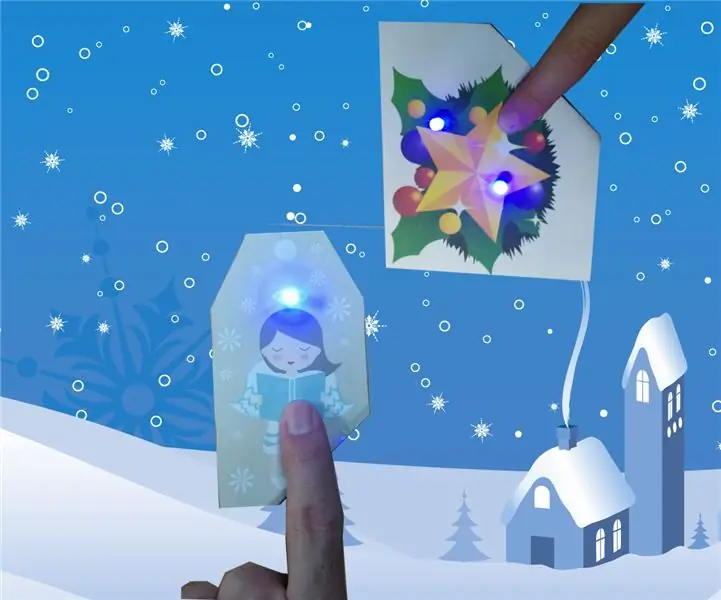
Jul LED -mærke: Hej, I denne korte instruktion vil jeg vise dig, hvordan jeg tilføjede en LED til et julegave -mærke. Du kan bruge ethvert julemærke, du vil, men jeg synes, at det bedste er at oprette dit eget. Intet behov for noget specielt værktøj, ikke engang et loddejern. Bare simpelthen
Arduino Laser Tag - Duino Tag: 11 trin (med billeder)

Arduino Laser Tag - Duino Tag: Duino tagger- Generel introduktion Duino tag er et laser tag system baseret omkring arduino. Endelig et lasermærkesystem, der kan finjusteres og modificeres og hackes, indtil du har det perfekte lasermærkesystem til kontorordner, skovkrige og forstad
